«Прокачай» свой смартфон
Встроенная программная защита не дает владельцу смартфона выжать из него максимум возможностей. Как получить полную свободу действий на устройствах под управлением iOS и Android, вы узнаете из этой статьи.

Встроенная программная защита не дает владельцу смартфона выжать из него максимум возможностей. Как получить полную свободу действий на устройствах под управлением iOS и Android, вы узнаете из этой статьи.  Повышение производительности, доступ к скрытым функциям или модификация привычного пользовательского интерфейса — для iOS и Android доступно большое количество приложений, позволяющих расширить возможности и оптимизировать внешний вид обеих мобильных ОС. Владельцы устройств на базе Android также могут устанавливать полностью обновленные версии системы — модифицированные прошивки (так называемые «кастомные» — Custom ROM), которые содержат все критичные для безопасности обновления.
Повышение производительности, доступ к скрытым функциям или модификация привычного пользовательского интерфейса — для iOS и Android доступно большое количество приложений, позволяющих расширить возможности и оптимизировать внешний вид обеих мобильных ОС. Владельцы устройств на базе Android также могут устанавливать полностью обновленные версии системы — модифицированные прошивки (так называемые «кастомные» — Custom ROM), которые содержат все критичные для безопасности обновления.
С помощью приложения Cydia обладатели «яблочных» устройств, подвергшихся джэйлбрейку, получают возможность доступа к большому количеству репозиториев. Эти хранилища программ, в отличие от строго контролируемого компанией магазина Apple App Store, не накладывают каких-либо ограничений.
Условием является наличие прав на запись и модификацию файлов в системных папках смартфона. Для iOS необходимо произвести так называемый джэйлбрейк, для устройств на базе Android — «рутинг». Обе операции лишают гарантии, однако, как правило, существует возможность возврата смартфона в первоначальное состояние (отмены всех выполненных действий). Шаг за шагом CHIP расскажет вам, как модифицировать прошивку с целью получения полного доступа к файловой системе в устройствах на базе iOS и Android.
Внимание. Все описанные действия могут стать причиной потери гарантии и выхода оборудования из строя и производятся только на свой страх и риск. Поэтому строго следуйте нашим указаниям, чтобы избежать повреждения устройства.
Джэйлбрейк iOS
Хотя в процессе такого взлома потеря данных исключена, из соображений безопасности мы все же рекомендуем осуществить бэкап. В iTunes щелкните по своему устройству правой кнопкой мыши и выберите «Сохранить». Функция «Восстановить из резервной копии» позволит вам вернуть данные в случае их потери. Кроме того, перед джэйлбрейком запишите номер версии iOS. Для этого откройте меню «Настройки | Основные | Об этом устройстве».
Джэйлбрейк версий iOS, включая 4.3.3, производится путем загрузки на смартфоне веб-сайта jailbreakme.com, при этом осуществляется также на«Рутинг» Android стройка доступа к альтернативным хранилищам программ, получаемых через приложение Cydia.
Версии iOS 4.3.5 и 5 не так легко подаются джэйлбрейку. На момент подготовки этого номера была доступна информация о так называемом привязанном джэйлбрейке (tethered jailbreak). После каждой перезагрузки устройства эту процедуру придется осуществлять снова.
Итак, если у вас установлена iOS 5.0/5.0.1, выполните следующие действия. Загрузите с помощью Windows-программы ipswDownloader образ операционной системы iOS версии 5.0/9A334. Щелкните по «Download» и укажите папку для сохранения файла IPSW. Выключите iPhone, подсоедините к компьютеру и запустите в Windows программу для джэйлбрейка redsnOw 0.9.9.b8. Необходимо заметить, что данная версия утилиты не подходит для взлома iPad 2 и iPhone 4S на iOS 5.0.1. Далее нажмите кнопку «Extras» и укажите расположение IPSW-файла, кликнув по «Select IPSW». Запустите процедуру джэйлбрейка щелчком мыши по «Next». Теперь необходимо перевести iPhone в режим DFU (Device Firmware Upgrade). Для этого нажмите и удерживайте кнопку «Power» («Вкл.») в течение 3 с. Затем, не отпуская ее, нажмите клавишу «Home» и удерживайте ее 10 с. Потом отпустите «Power», оставляя «Home» нажатой еще на протяжении 30 с. Как только вы увидите на дисплее iPhone серый фон, операцию можно считать выполненной. Теперь программа redsnOw осуществит джэйлбрейк iPhone и настроит доступ к Cydia.
Для завершения установки Cydia «взломанный» iPhone необходимо перезагрузить. Для этого выключите устройство, подсоедините его к компьютеру и запустите redsnOw. Загрузите файл IPSW, после чего вместо«Install Cydia» выберите вариант «Just boot tethered right now». Переведите iPhone в режим DFU, как это описано выше, и загрузите его с помощью redsnOw. Если iPhone перешел в режим постоянной перезагрузки (boot loop), нажмите и удерживайте кнопку «Power» в течение нескольких секунд, пока дисплей не выключится, после чего повторите процедуру. По завершении всех действий вы станете владельцем «взломанного» устройства.
Лазейка для возврата
Первым делом, используя Cydia, создайте резервную копию уникального цифрового сертификата (SHSH Blob). Данный сертификат позволит вам в дальнейшем выполнить полное восстановление системы без необходимости установки последней версии iOS, для которой, возможно, уже не существует программы джэйлбрейка. Cydia, как правило, сохраняет сертификат SHSH Blob автоматически. Если этого не произошло, выберите в ее основном меню опцию «Make my life easyier».
Далее необходимо изменить пароль по умолчанию для SSH (Secure Shell — протокол шифрования). Для этого вам потребуется приложение Mobile Terminal. Версия данной программы, поддерживающая iOS 5, расположена на специальном сервере, который необходимо вначале привязать к Cydia. Для этого выберите «Manage | Sources» и отредактируйте список (опция «Edit»), выполнив привязку сервера при помощи команды «Add». Адрес сайта — www.ijailbreak.com/repository. Теперь найдите и установите Mobile Terminal. Запустите приложение и поочередно введите следующие команды, нажимая после каждой на кнопку «Enter»: «su», «alpine», «cd», «passwd». Выберите новый пароль. Повторите последний шаг для опции «passwd mobile». Теперь джэйлбрейк настроен, и вы можете устанавливать через Cydia приложения, которых нет в официальном App Store.
Аннуляция джэйлбрейка
Если вы хотите восстановить первоначальное состояние своего смартфона, отмените произведенный взлом. Для этого воспользуйтесь резервной копией системы или новой прошивкой. Вначале осуществите в iTunes бэкап своих данных. Переведите устройство в режим DFU — для этого выключите iPhone и нажмите одновременно кнопки «Power» и «Home», пока не появится логотип Apple. Отпустите клавишу «Power» и удерживайте Home, пока на дисплее не возникнут иконки iTunes и кабеля. После этого запустите iTunes, подключите iPhone к ПК и выберите его в iTunes.
Если вы больше не желаете экспериментировать с джэйлбрейком, просто щелкните по «Восстановить». Apple удалит все данные на iPhone и загрузит последнюю версию iOS.
Если после восстановления ОС вы решите выполнить джэйлбрейк снова, действуйте следующим образом. Загрузите с помощью ipswDownloader нужную версию iOS, для которой у вас имеется цифровой сертификат SHSH Blob. Затем измените файл Hosts в папке C:WindowsSystem32driversetc таким образом, чтобы iTunes отправляла запрос на получение сертификата на сервер Cydia, а не Apple. Для этого откройте файл Hosts в обычном Блокноте Windows и добавьте туда строку следующего содержания: «74.208.10.249 gs.apple.com» (без кавычек). Сохраните и закройте файл.После этого переведите свой iPhone в режим DFU, подключите к компьютеру и выберите его в iTunes. Удерживая нажатой клавишу «Shift», щелкните левой кнопкой мыши по «Восстановить». Загрузите соответствующий файл IPSW и запустите операцию восстановления прошивки — джэйлбрейк осуществлен.
Получение root-доступа в Android одним щелчком
В системе Android процесс получения прав администратора или пользователя root (суперпользователя), как правило, вызывает меньше проблем, чем на устройствах под управлением iOS. Для этого вам потребуется лишь Windows-приложение SuperOneClick. Вначале включите на смартфоне режим «Отладка по USB». Это можно сделать через меню «Настройки | Приложения | Разработка». Подключите коммуникатор к ПК, при необходимости дождитесь завершения установки драйверов. Запустите SuperOneClick. Для получения доступа с правами суперпользователя щелкните по «Root». Подтвердите установку BusyBox, дождитесь завершения проверки целостности архива и перезагрузите устройство — «рутинг» завершен. Для отключения root-привилегий выполните команду «Unroot».
«Рутинг» Samsung Galaxy S
Однако в зависимости от устройства и версии Android можно столкнуться с невозможностью выполнения «рутинга» с помощью программы SuperOneClick. В таких случаях, как правило, приходится использовать специальное ядро с root-доступом. Кроме того, может возникнуть необходимость удаления блокировки загрузчика и памяти. Особенности данной процедуры для каждого из устройств описаны на англоязычном сайте http://xda-developers.com или русском — www.4pda.ru.
Например, для получения root-доступа на смартфоне Samsung Galaxy S i9000, являющемся одним из наиболее популярных устройств на базе Android, программа SuperOneClick уже не подходит, поскольку версия Android 2.3.3 Gingerbread в ней не поддерживается. Однако мы расскажем вам, как, несмотря на это, произвести «рутинг» данной модели.
Вначале необходимо проверить, можно ли переключить Galaxy S в режим прошивки — Download Mode. Для этого выключите устройство, отсоедините его от компьютера, нажмите и удерживайте одновременно кнопки понижения громкости, «Power» и «Home». Через несколько секунд должен появиться желтый значок предупреждения. Если ваша модель не поддерживает так называемый режим Download, ни в коем случае не выполняйте действия, описанные ниже, в противном случае вы рискуете повредить устройство. Выйдите из режима Download: нажмите и удерживайте кнопку «Power» в течение примерно 15 с.
Получение root-доступа на устройстве без потери данных можно осуществить следующим образом. Загрузите с сайта http://xda-developers.com (короткая ссылка: bit.ly/aMXFXU) «рутированное» ядро (CF-Root). Последние три буквы в названии ядра должны соответствовать версии сборки, которую можно узнать в меню смартфона «Настройки | Сведения о телефоне». Распакуйте файл архива. Инсталлируйте драйверы для Galaxy S (например, путем установки менеджера управления Kies от Samsung). Теперь запустите программу прошивки Odin3, переведите Galaxy S в режим Download и подключите его к ПК. При необходимости завершите работу Kies. В Odin3 щелкните по «PDA» и загрузите файл TAR из папки с CF-Root. Отметьте флажками «Auto Reboot» и «F. Reset Time» (но не «Re-Partition»), если вы этого еще не сделали. Кнопка «Start» позволяет установить ядро с root-доступом. При этом создается специальный раздел Recovery, с помощью которого вы сможете впоследствии устанавливать модифицированные («кастомные») прошивки. После перезагрузки Galaxy S у вас появятся права суперпользователя, и вы сможете без проблем устанавливать все программы для Android, указанные в нашей таблице (см. на последней странице).
Модифицированные прошивки для Galaxy S
Для дальнейшего совершенствования программной части можно установить модифицированную прошивку. Вначале сделайте резервную копию ваших приложений с помощью утилиты Titanium Backup, SMS-сообщений — посредством Backup & Restore (обе программы бесплатно доступны в интернет-магазине Android Market), а также списка контактов — через свой аккаунт Google.
Мы рекомендуем также сохранить IMEI-код телефона, который при прошивке часто перезаписывается. Для этого перейдите с помощью файлового менеджера с root-привилегиями — например, File Expert — в системный каталог мобильного телефона и скопируйте папку efs на карту памяти. Выпишите текущий IMEI своего устройства — для этого откройте «Настройки | Информация о телефоне | Статус». Если после установки новой прошивки данный код изменится, замените папку efs, расположенную в системном каталоге, резервной копией IMEI, сохраненной на карте памяти.
Теперь загрузите нужную модифицированную прошивку для Galaxy S. Одной из лучших на данный момент является MIUI, основанная на Gingerbread версии 2.3.5. Вы найдете ее на сайте www.miui.su. Переместите ZIP-файл прошивки, не распаковывая его, во встроенную память своего телефона (не на карту памяти). Переведите смартфон в режим Recovery. Для этого вначале выключите устройство, затем нажмите и удерживайте одновременно кнопки увеличения громкости, «Power» и «Home» в течение нескольких секунд, пока не будет запущена программа Recovery. Выберите в ней, используя клавиши регулировки громкости, пункт «wipe data/factory reset» и подтвердите выбор нажатием кнопки «Home». Ответьте «Yes» и снова нажмите «Home». Повторите процедуру для «wipe cache partition» и «advanced | Wipe Dalvik Cache». C помощью кнопки «Назад» вы сумеете вернуться в основное меню. Новую прошивку вы сможете установить посредством команды «install zip from sdcard | choose zip from sdcard». После этого выберите модифицированную прошивку и «Yes» (кнопка «Home»).
 Альтернативная версия Android MIUI предоставляет широкие возможности настройки интерфейса и дополнительные функции. На рисунке — телефон с темой Mystic Oval
Альтернативная версия Android MIUI предоставляет широкие возможности настройки интерфейса и дополнительные функции. На рисунке — телефон с темой Mystic Oval
Установка новой версии Android
Модифицированная прошивка MIUI не только придаст интерфейсу Samsung Galaxy S i9000 новый внешний вид — она основана на самой последней версии Android 2.3.5, и в ней доступно множество полезных функций.
Подготовительные действия на смартфоне Выключите Galaxy S. Нажмите и удерживайте одновременно кнопки «Vol-down», «Power» и «Home», пока не появится пиктограмма 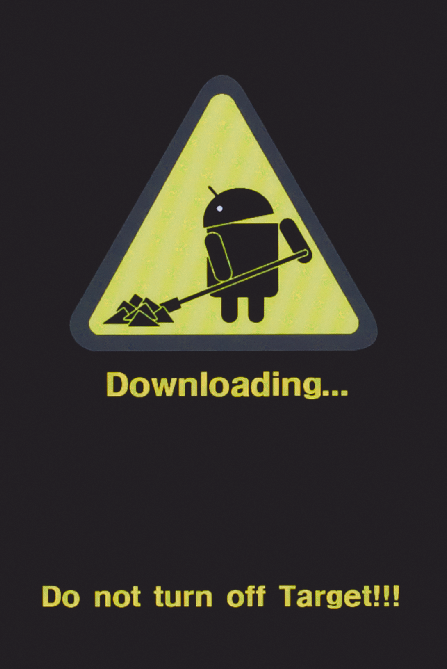 Подготовительные действия на ПК Подключите смартфон к компьютеру. Откройте программу прошивки Odin3. Для получения root-доступа на данном ядре и возможности прошивки альтернативного Recovery-раздела Clockworkmod в пункте «PdA» загрузите ядро CF-Root и нажмите «Start». После перезапуска снова выключите устройство
Подготовительные действия на ПК Подключите смартфон к компьютеру. Откройте программу прошивки Odin3. Для получения root-доступа на данном ядре и возможности прошивки альтернативного Recovery-раздела Clockworkmod в пункте «PdA» загрузите ядро CF-Root и нажмите «Start». После перезапуска снова выключите устройство 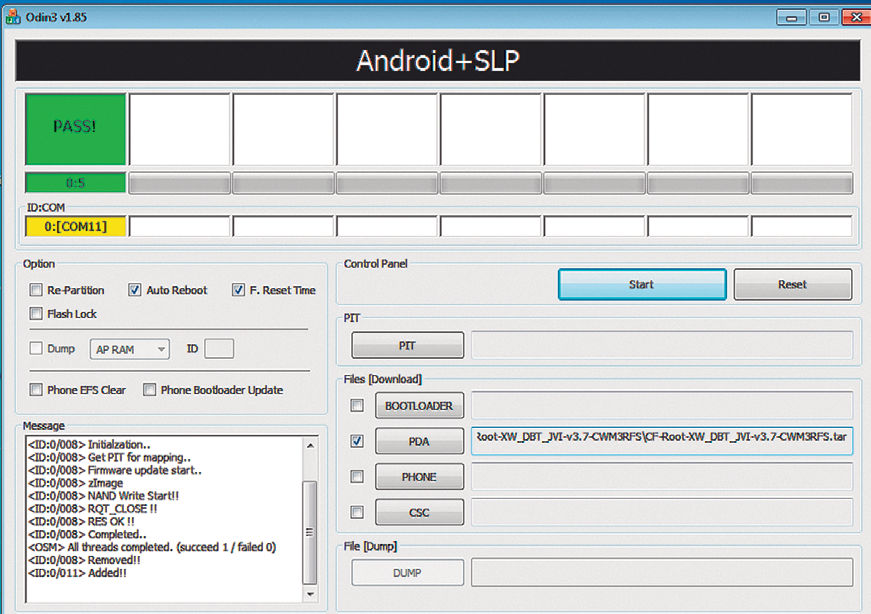 Установка модифицированной прошивки Чтобы открыть это меню, нажмите одновременно «Vol-Up», «Power» и «Home». Здесь вы можете установить новую систему
Установка модифицированной прошивки Чтобы открыть это меню, нажмите одновременно «Vol-Up», «Power» и «Home». Здесь вы можете установить новую систему 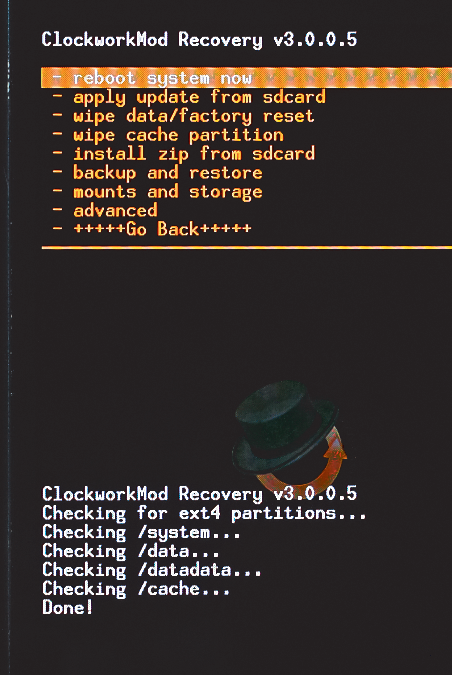 Удаление всех следов с Galaxy S
Удаление всех следов с Galaxy S
Если вы хотите устранить следы всех манипуляций, воспользуйтесь официальной прошивкой I9000XXJVT 2.3.5 на базе Gingerbread для Galaxy S и программой прошивки Odin3. Вы сможете ее найти среди других прошивок по короткой ссылке bit.ly/m5I08e. Загрузите архив ZIP на свой ПК и распакуйте его. Переведите мобильный телефон в режим Download, как описано выше, запустите программу Odin3 и подключите устройство к ПК. Затем в Odin3 откройте следующие четыре файла: в «PIT» — s1_odin_20100512.pit, в «PDA» — PDA_XWJVI_Sbl.tar.md5, в
«PHONE» — PHONE_XXJVO.tar.md5 и в «CSC» — CSC_DBTJV2.tar.md5 (либо соответствующие файлы для других версий сборок). При этом помните, что файлы в разделе «PDA» чаще всего начинаются с «CODE_», а файлы в «PHONE» — с «MODEM_». Файл PIT всегда один и тот же. В завершение процедуры отметьте галочками пункты «Re-Partition», «Auto Reboot», а также «F. Reset Time», если этого не произошло автоматически, и нажмите на «Start». Вскоре после этого ваш смартфон снова будет иметь заводские установки, а следы всех ваших действий окажутся стертыми.
Лучшие приложения для iPhone, доступные через Cydia
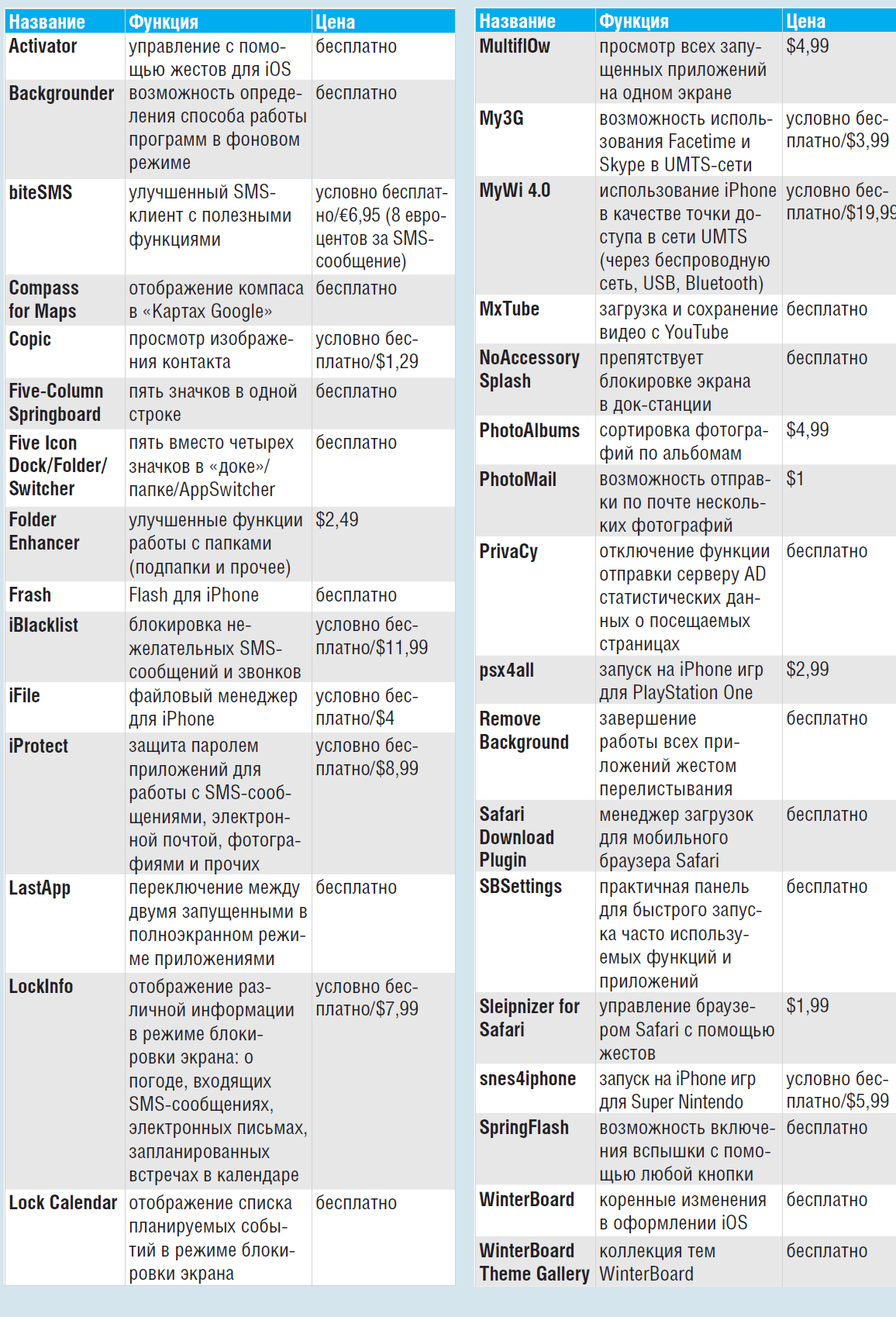 Лучшие приложения для Android-устройств с root-доступом
Лучшие приложения для Android-устройств с root-доступом
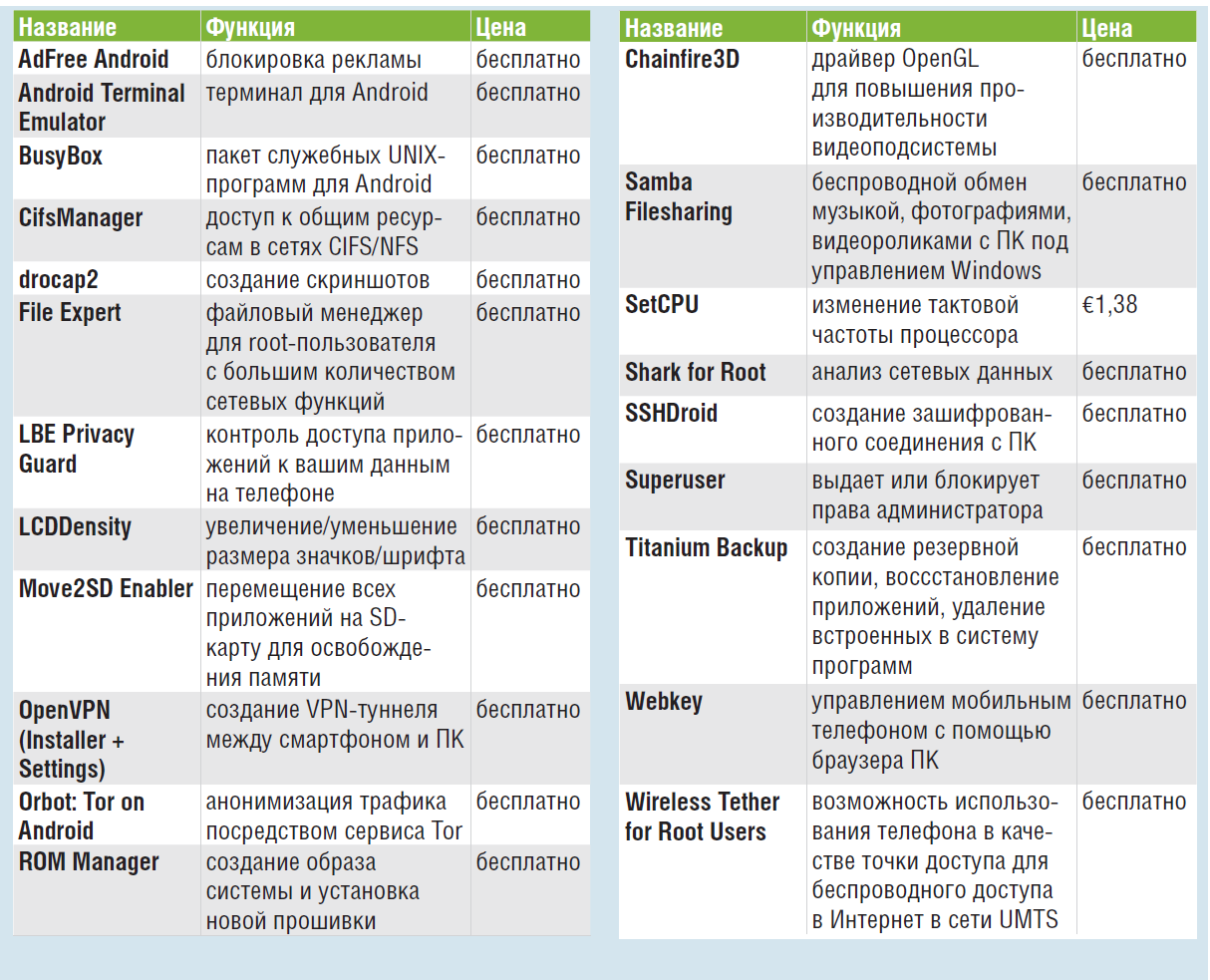













 Читайте нас в социальных сетях
Читайте нас в социальных сетях